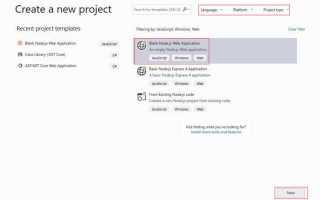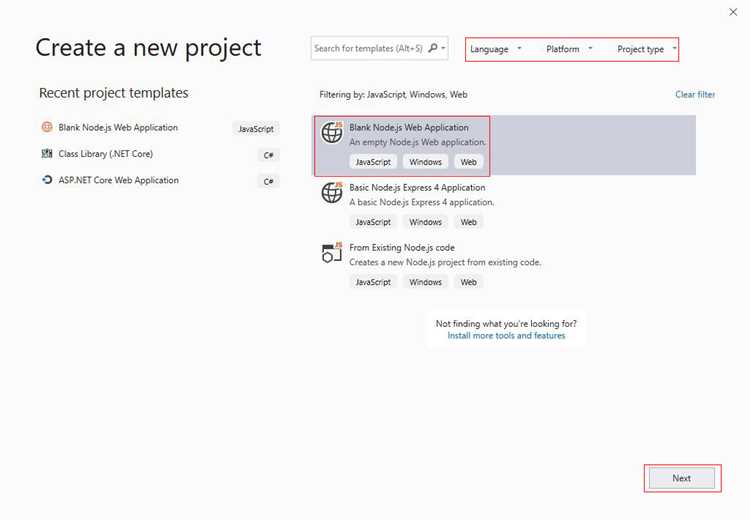
Visual Studio 2019 предоставляет несколько способов включения файлов в проект, в зависимости от типа файла и целей разработки. Важным моментом является выбор правильного метода добавления, чтобы сохранить структуру проекта и обеспечить корректную сборку.
Перед добавлением файла стоит определить его назначение: это может быть исходный код, ресурс или конфигурационный файл. Для кода обычно используется команда «Добавить → Новый элемент» или «Добавить → Существующий элемент», которая гарантирует корректное подключение файла к проекту и его компиляцию.
При добавлении ресурсов или настроек рекомендуется проверять свойства добавленного файла, особенно параметры Copy to Output Directory и Build Action, чтобы избежать проблем с доступом или сборкой.
В данной инструкции представлены конкретные шаги с описанием каждой операции, что позволяет исключить ошибки и повысить эффективность работы с проектом в Visual Studio 2019.
Как открыть решение и подготовить проект к добавлению файла
Запустите Visual Studio 2019. В главном меню выберите «Файл» → «Открыть» → «Проект или решение». В появившемся окне укажите путь к файлу решения (*.sln) и нажмите «Открыть».
После загрузки решения откройте «Обозреватель решений» (Solution Explorer). В списке найдите нужный проект, в который планируется добавить файл. Убедитесь, что проект не имеет ошибок сборки – для этого выберите проект и нажмите «Построить» (Build) через меню «Сборка».
Если проект в состоянии «только для чтения» или открыт в другом экземпляре Visual Studio, закройте лишние копии или измените права доступа к файлам, чтобы избежать конфликтов при добавлении.
Проверьте настройки конфигурации проекта (Debug/Release) и платформу (x86/x64), чтобы убедиться, что добавляемый файл будет корректно интегрирован в текущую сборку.
При работе с проектами на C++ рекомендуется проверить пути включаемых файлов (Include Directories) и каталоги исходников, чтобы новый файл автоматически попадал в соответствующую группу.
Для проектов с системой контроля версий убедитесь, что локальная копия актуальна, и выполните обновление репозитория, чтобы избежать конфликтов после добавления.
Выбор типа файла для добавления в проект Visual Studio 2019
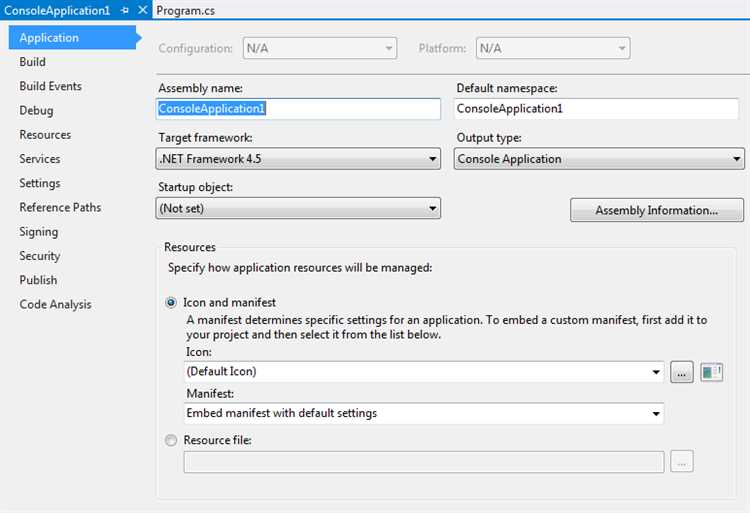
При добавлении файла в проект Visual Studio 2019 важно выбрать корректный тип, чтобы обеспечить правильную интеграцию и функциональность. В диалоговом окне «Добавить новый элемент» представлен список шаблонов файлов, сгруппированных по языкам программирования и категориям. Например, для C# доступны классы (.cs), интерфейсы, перечисления и ресурсы, а для C++ – исходные файлы (.cpp), заголовочные файлы (.h) и файлы ресурсов (.rc).
Выбор шаблона зависит от задач проекта. Для кода предпочтительно использовать класс или интерфейс, что гарантирует автоматическую генерацию базовой структуры. Для конфигурационных данных лучше выбрать XML или JSON, чтобы обеспечить совместимость с инструментами Visual Studio. При работе с веб-проектами добавляют файлы разметки (.aspx, .cshtml) или скриптов (.js, .css) в соответствующие папки.
Не рекомендуется создавать файлы с расширениями, не поддерживаемыми выбранным языком или проектом, так как это приведёт к отсутствию подсветки синтаксиса и невозможности компиляции. При добавлении готового файла стоит использовать опцию «Добавить существующий элемент», чтобы сохранить связь с проектом без изменения структуры.
Для специализированных задач, например, создания тестов, Visual Studio предлагает шаблоны unit-тестов, которые автоматически подключают необходимые библиотеки и настройки. При необходимости расширения функционала можно установить дополнительные расширения из Visual Studio Marketplace, которые добавят новые шаблоны файлов.
Пошаговое добавление нового файла через меню «Добавить»
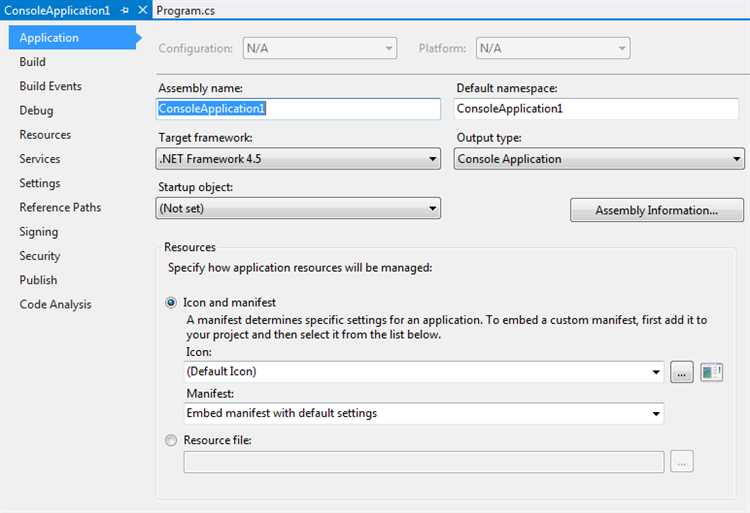
- Откройте проект в Visual Studio 2019.
- В окне «Обозреватель решений» щёлкните правой кнопкой мыши на нужной папке или проекте, куда планируется добавить файл.
- В появившемся контекстном меню выберите пункт «Добавить» → «Новый элемент…».
- В открывшемся окне «Добавление нового элемента» выберите тип файла. Для удобства используйте фильтры слева (например, «Код», «Ресурсы», «Шаблоны»).
- В поле «Имя» введите название файла с расширением (например, MyClass.cs или Program.cpp). Рекомендуется использовать понятные имена, соответствующие содержимому.
- Нажмите кнопку «Добавить». Файл автоматически создастся и откроется в редакторе.
- При необходимости настройте свойства файла в окне «Свойства» (например, «Копировать в выходной каталог», «Действие при сборке»).
Если требуется добавить специализированный файл, которого нет в списке, используйте опцию «Создать элемент на основе шаблона» или добавьте пользовательский шаблон в Visual Studio.
Для повторяющихся операций можно сохранить шаблон с заранее заданными настройками, что ускорит процесс добавления новых файлов в будущем.
Добавление существующего файла в проект из проводника
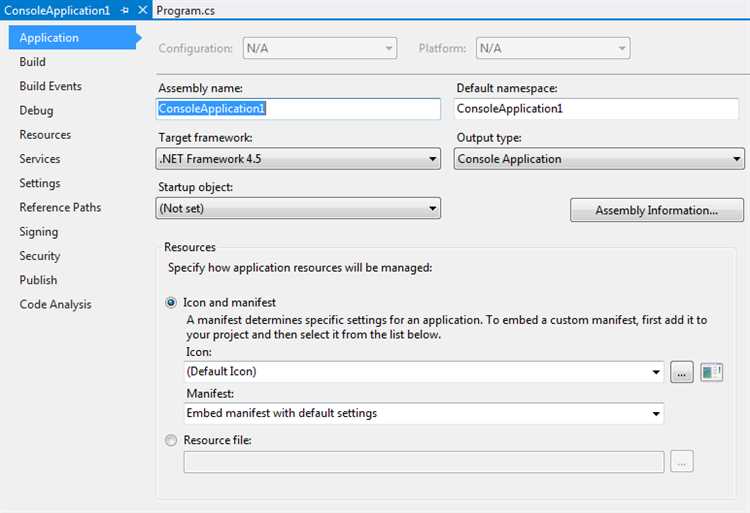
Откройте проводник Windows и перейдите к папке с нужным файлом. Выделите файл и перетащите его в окно проекта Visual Studio 2019, расположенное в панели «Обозреватель решений». Файл автоматически добавится в текущую папку проекта.
Если нужно добавить файл в конкретную папку проекта, сначала выделите эту папку в «Обозревателе решений», затем выполните перетаскивание файла из проводника прямо в выбранную папку. Это гарантирует правильное расположение в структуре проекта.
Для добавления нескольких файлов выделите их в проводнике с помощью Ctrl или Shift, затем перенесите в проект аналогичным способом. Visual Studio сохранит оригинальные пути и расширения файлов без изменений.
После добавления файла проверьте в свойствах, что параметр «Действие при сборке» и «Копировать в выходной каталог» соответствуют требованиям проекта, чтобы избежать проблем с компиляцией и запуском.
Настройка свойств файла после добавления в проект
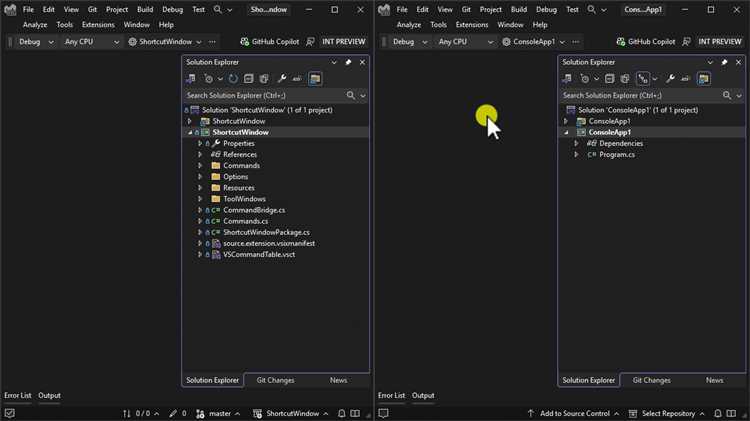
После добавления файла в проект Visual Studio 2019 важно правильно настроить его свойства для корректной компиляции и работы. Откройте окно «Свойства» файла, кликнув по нему правой кнопкой мыши и выбрав «Свойства» или выделив файл и нажав клавишу Alt+Enter.
В разделе «Общие» обратите внимание на параметр «Действие при сборке». Для исходных кодов C++ и C# обычно используется значение «Компилировать», для ресурсов – «Встраиваемый ресурс» или «Копировать в выходной каталог», в зависимости от типа файла.
Если файл содержит код, который не должен компилироваться напрямую (например, вспомогательные скрипты или конфигурации), установите для него «Действие при сборке» в «Не обрабатывать». Это исключит файл из процесса компиляции, но он останется в структуре проекта.
Параметр «Копировать в выходной каталог» регулирует, будет ли файл автоматически копироваться в папку с результатами сборки. Выберите «Копировать всегда» или «Копировать при изменении», если файл нужен на этапе запуска приложения.
Для файлов ресурсов и заголовочных файлов проверьте правильность указания «Свойств фильтра» и «Свойств пути», чтобы избежать конфликтов и ошибок поиска при сборке.
Изменение свойства «Кодировка» важно для текстовых файлов с нестандартными символами. Убедитесь, что файл сохранён в кодировке UTF-8 без BOM, если проект использует многоязычные символы.
После изменения параметров сохраните настройки и выполните полную пересборку проекта для проверки корректности новых свойств.
Проверка корректности подключения файла в структуре проекта
После добавления файла в проект Visual Studio 2019 необходимо убедиться, что файл правильно интегрирован в структуру. Для этого откройте окно «Обозреватель решений» и проверьте, что файл отображается в нужной папке проекта без предупреждающих значков. Отсутствие значков «желтого треугольника» или «красного крестика» указывает на корректное подключение.
Далее, щелкните по файлу правой кнопкой мыши и выберите «Свойства». В разделе «Общие» параметр «Действие при сборке» должен соответствовать назначению файла: для исходников – «Компилировать», для ресурсов – «Встроенный ресурс» или «Копировать в выходной каталог» в зависимости от задачи.
Проверьте, что путь к файлу относительно файла проекта совпадает с физическим расположением на диске. Несоответствие путей вызывает ошибки сборки и нарушение ссылок.
Запустите сборку проекта. Если в списке ошибок не появилось сообщений, связанных с отсутствием или неправильным подключением файла, значит интеграция выполнена успешно. При ошибках, связанных с файлом, обратите внимание на путь, имя и настройки действия при сборке.
Для проектов с несколькими конфигурациями убедитесь, что файл включён во все необходимые конфигурации (Debug, Release). Это проверяется в свойствах файла в разделе «Конфигурация».
Для файлов с кодом также рекомендуется проверить наличие в проекте соответствующих ссылок (например, namespace или using) и корректность путей подключения заголовочных файлов, если проект использует C++.
Как исключить файл из проекта или удалить его без удаления с диска
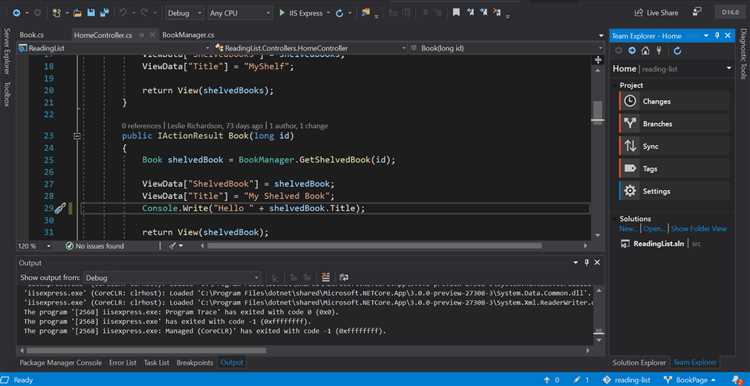
Для управления файлами в проекте Visual Studio 2019 существует два варианта: исключить файл из проекта, сохранив его на диске, либо удалить ссылку на файл из проекта, не затрагивая физический файл.
- В панели «Обозреватель решений» найдите нужный файл.
- Щёлкните по файлу правой кнопкой мыши.
- Чтобы исключить файл из проекта, выберите пункт «Исключить из проекта». Это удалит файл из проекта, но сохранит его на жестком диске по исходному пути.
- Если необходимо удалить файл из проекта, не удаляя с диска, убедитесь, что не используете пункт «Удалить», так как он может удалить файл с диска. Исключение из проекта – единственный безопасный способ сохранить файл на диске.
Важно: после исключения файл перестает участвовать в сборке и не отображается в списках проекта, но его содержимое сохраняется и доступно для редактирования вне проекта.
Для повторного добавления исключенного файла:
- Щелкните правой кнопкой мыши на папке проекта.
- Выберите «Добавить» → «Существующий элемент…».
- Найдите и выберите исключённый ранее файл.
Вопрос-ответ:
Как добавить новый файл в проект Visual Studio 2019?
Для добавления файла в проект откройте Visual Studio 2019 и в обозревателе решений кликните правой кнопкой мыши на нужной папке или самом проекте. Выберите «Добавить» → «Новый элемент». В появившемся окне выберите тип файла (например, класс, текстовый файл, HTML и др.), задайте имя и нажмите «Добавить». Файл появится в проекте и станет доступен для редактирования.
Можно ли добавить существующий файл в проект Visual Studio 2019? Как это сделать?
Да, можно. Чтобы добавить существующий файл, щёлкните правой кнопкой мыши по проекту или папке в обозревателе решений, выберите «Добавить» → «Существующий элемент». В открывшемся окне найдите нужный файл на компьютере, выделите его и нажмите «Добавить». Файл подключится к проекту, и вы сможете использовать его в коде.
Что делать, если добавленный файл не отображается в проекте Visual Studio 2019?
Возможно, файл был добавлен не в тот проект или папку, либо отображение файлов в обозревателе решений настроено так, что он скрыт. Проверьте, выбран ли правильный проект в обозревателе. Также можно нажать кнопку «Обновить» в обозревателе решений или закрыть и снова открыть проект. Если проблема сохраняется, убедитесь, что файл действительно находится в папке проекта на диске.
Как добавить файл в проект Visual Studio 2019 с помощью горячих клавиш?
В Visual Studio 2019 нет прямой горячей клавиши для добавления файла, но можно использовать сочетание Ctrl+Shift+A. Оно открывает окно добавления нового элемента, где можно выбрать нужный тип файла и добавить его в проект.
Влияет ли добавление файла на структуру проекта и его компиляцию в Visual Studio 2019?
Добавление файла расширяет структуру проекта, так как новый элемент становится частью проекта. Если это исходный код, при сборке он будет компилироваться вместе с остальными файлами. Для других типов файлов, например ресурсов или конфигураций, они будут включены в проект согласно их назначению. Чтобы изменения применились, после добавления файла обычно требуется сохранить проект и выполнить повторную сборку.
Как добавить новый файл в проект Visual Studio 2019?
Чтобы добавить файл в проект Visual Studio 2019, нужно в окне «Обозреватель решений» щелкнуть правой кнопкой мыши по папке или самому проекту, выбрать пункт «Добавить», затем — «Создать элемент». В появившемся окне выбрать тип файла (например, класс, текстовый файл, заголовочный файл) и указать его имя. После этого новый файл появится в структуре проекта и будет готов к редактированию.